Quando si converte un vano in associativo, il vano viene collegato ad un gruppo di oggetti del contorno che definiscono la geometria del vano. Per renderlo non associativo, è necessario scollegarlo dagli oggetti del contorno, in modo che non cambi in seguito alla modifica di tali oggetti.
Se si converte un vano non associativo in associativo, il software verifica che sia presente un gruppo valido di oggetti del contorno di delimitazione. In questo caso, il vano diventa associativo rispetto a tali oggetti e la geometria viene aggiornata di conseguenza.
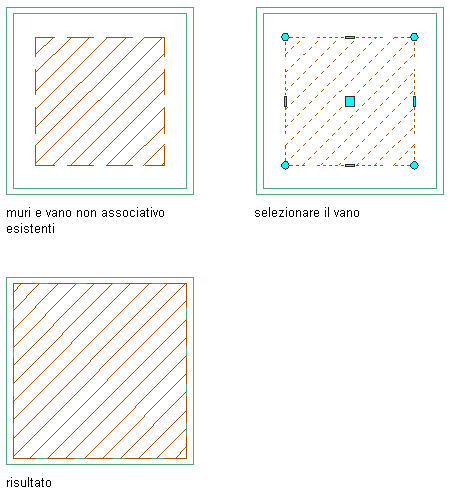
Conversione di un vano in associativo rispetto ai muri del contorno
Se si converte un vano associativo in non associativo, il vano viene scollegato dagli oggetti del contorno. Dopo la disattivazione dell'associatività la geometria del vano mantiene la forma corrente, che può tuttavia essere modificata tramite grip.
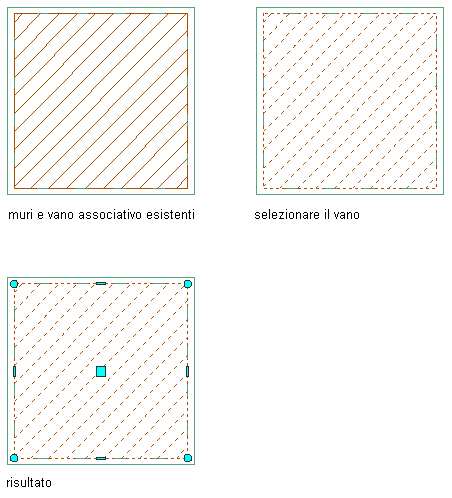
Disattivazione dell'associatività di un vano rispetto ai muri del contorno
Conversione di un vano associativo in vano non associativo
- Fare doppio clic sul vano che si desidera convertire in non associativo.
- Nel riquadro proprietà impostare Associativo su No.
Modificare il vano.
Conversione di un vano non associativo in vano associativo
- Selezionare il vano che si desidera rendere associativo rispetto agli oggetti del contorno.
- Scegliere

 .
. 
Se viene rilevato un gruppo valido di oggetti del contorno, la geometria del vano viene aggiornata in base al contorno composto da tali oggetti e la proprietà Associativo nel riquadro proprietà è impostata su Sì.
Se non viene rilevato un gruppo valido di oggetti del contorno, la geometria del vano non viene modificata e la proprietà Associativo nel riquadro proprietà rimane di sola lettura e impostata su No.
Suggerimento: Quando un vano non associativo viene convertito in associativo e la proprietà Offset contorni è impostata su Manuale, la conversione allineerà solo il contorno di base del vano ai nuovi oggetti del contorno. I contorni netti, utilizzabili e lordi manterranno la forma originale. Per risolvere il problema, è possibile impostare la proprietà Offset contorni su Per stile o Per standard.